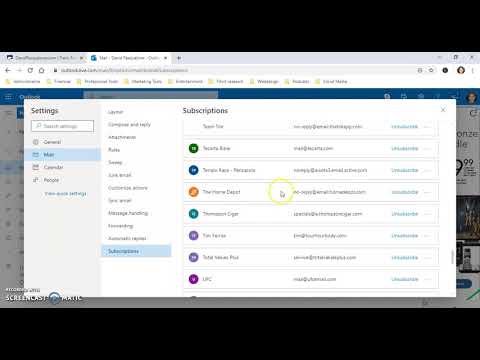Google Disk er et av de beste alternativene for å holde dine personlige data synkronisert i synkronisering på tvers av flere enheter. Tjenesten støtter flere versjoner av OS som Windows, OS X, etc. Det er selektiv synkroniseringsfunksjon bedre kjent som, Google Drive-selektiv synkronisering lar deg velge Google Drive-mapper du vil synkronisere med datamaskinen.
Tidligere hadde denne funksjonaliteten noen begrensninger. Hvis du for eksempel ville synkronisere et bestemt sett med album, kunne du ikke gjøre det, siden du måtte velge all musikken eller alle bildene dine. Nå ser det ut til å ha endret seg for godt. Nå kan du selektivt synkronisere undermapper på Windows-skrivebordet. Denne ekstra muligheten gir deg kontroll over hvor mye data du vil lagre på datamaskinen, og hvor mye du bør forbli bare på Googles servere.
Slik konfigurerer du Google Drive Selective Sync
Start Google Disk. På en PC, klikk på "Start", gå til Programmer og velg Google Disk-ikonet.
Klikk på Google Disk-ikonet. På en PC kan ikonet vanligvis finnes på oppgavelinjen nederst til høyre på skjermen.


Her vil du bli tilbudt to alternativer:
- Synkroniser alt i Disken min
- Synkroniser bare disse mappene.

Til slutt, trykk på 'Apply' knappen for å bekrefte endringene dine.
Det er det !
Du kan også være interessert i å vite hvordan du deler Google Kalender med noen.